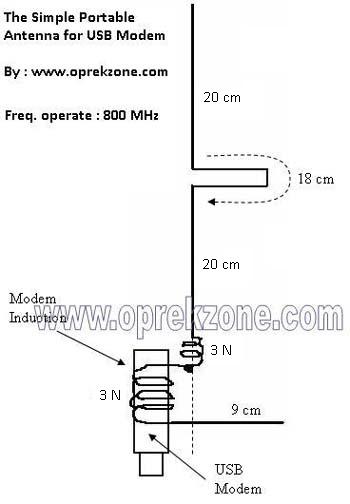Berikut ini saya share cara membuat
antena portable usb modem gsm/cdma untuk frekuensi kerja 800 MHz. Hal
ini berawal dari sinyal yang hilang-timbul di dalam rumah. Saat ini saya
pakai menggunakan modem smartfren CE682 CDMA 2000 x 1/EV-DO Rev-A.
Karena kartu yang saya gunakan smartfren, maka antena portable modem
saya desain bekerja pada frekuensi 800 MHz.
Sebelumnya mungkin Anda pernah melihat antena yang seperti ini :
Antena seperti di atas harganya bisa
ratusan ribu rupiah, namun dengan sedikit trik kita dapat membuat antena
dengan kemampuan kerja tidak kalah seperti di atas dengan biaya yang
sangat murah bahkan dapat dibilang gratis. Berikut saya share rancangan
pembuatan antena modem portable sederhana namun hasilnya luar biasa.
Sebenarnya ada banyak sekali sistem antena omnidirectional yang dapat kita buat. Kali ini saya merancang antena 2 x 5/8 lamda dengan sistem base-loading dan pembalik-fasa.
Karena modem yang saya gunakan tidak tersedia konektor antena
eksternal, maka pada desain kali ini saya menggunakan sistem induksi.
Berikut skema antena portable modem smartfren yang saya buat :
Alat dan Bahan :
- Kawat email diameter 2 mm dengan panjang total sekitar 120 cm
- Pipa PVC untuk instalasi listrik
- Tang potong, dsb
Cara Pembuatan :
Cara pembuatan antena portable modem
gsm/cdma 800 MHz sistem induksi sangatlah mudah karena kita tidak
membutuhkan solder menyolder melainkan hanya perlu melakukan pembentukan
kawat email sesuai skema gambar di atas. Kita hanya memerlukan 2 buah
potongan pipa instalasi listrik pvc sepanjang 5 cm dan 20 cm
masing-masing untuk pembalik fase dan untuk penyangga. Penguat sinyal wifi modem. Untuk lebih jelasnya seperti ini penampakannya :
Gambar dari kiri : Base-Loading dan Kumparan Induksi, Tahap Pembalik Fasa, Penampakan Keseluruhan
Memang kelihatan sangat sederhana dan amburadul. Memang saat membuatnya hanya berdasarkan bahan yang ada yang saya ambil dari junk box sehingga praktis tanpa keluar biaya sama sekali.
Dari hasil uji coba ternyata sangat memuaskan. Biasanya kondisi sinyal
hilang timbul pada level 1 s/d 3 bar, setelah menggunakan antena
portable modem tersebut sinyal smartfren dapat mencapai 4 bar stabil gak
pernah turun pada jaringan CDMA 1x dan EVDO.
Konstruksi antena portable modem di atas
memang masih jauh dari kata layak jual, karena memang asal bikin yang
penting dapat berfungsi berdasar teori pembuatan antena. Mungkin para
pembaca yang ingin membuat sesuai skema di atas dapat membuat dengan
konstruksi yang lebih bagus lagi.
semoga bisa tambah lancar bisnis online anda yang menggunakan koneksi di jaringan gprs
sumber dari: http://oprekzone.com
Dibawah ini akan saya tambahi mudah-mudahan yang punya postingan diatas tidak marah
saya tambahkan Modem boster sebagai pendukung antena semoga ada perbedaan yang lebih
download sofwarenya di bawah ini:
Modem boster ini
bisa dipakai dari berbagai macam modem seperti type modem ADSL, DSL,
ataupun Dial-UP. Namun setahu saya modem ini sering banyak digunakan
oleh para modem Dial-Up. Mempunyai tampilan yang simple dan cara
settingnya yang sangat mudah mungkin itu alasan mengapa Sofware Modem
Boster ini banyak disukai untuk digunakan.
Kelebihan lain software ini yaitu adanya fasilitas auto tune, yaitu
suatu fasilitas yang dapat melakukan setting secara otomatis berdasarkan
setandar yang dipunyai oleh software peningkat kecepatan koneksi modem
ini. Biar lebih cepat silahkan kalian unduh file diatas, setelah selesai
kemudian langsung install seperti biasa.
Dan tampilan dari Modem Boster setelah diinstal seperti gambar dibawah ini.
Langkah cara menjalankan Aplikasi ini
1. Conect kan modem kalian, Saya ambil contoh Modem nya Smartfren
2. Lalu setelah modemnya sudah terkoneksi dengan internet, langkah selanjutnya tinggal menjalan aplikasi modem boster.
3. Klik Begin pada modem boster
4. Tunggu hingga beberapa saat setelah proses selesai,
5. Dan hasil akhirnya bedakan dengan sebelum menggunakan aplikasi software modem ini, pasti berbeda dengan sebelumnya.
Itu adalah tips
cara mempercepat koneksi internet modem dengan menggunakan software tambahan yaitu software Bosster.
Tips tambahan untuk mempercepat koneksi internet
1. Merubah settingan bandwith yang ada di Windows
OS pada windows untuk normalnya bandwitnya sudah dibatasi 20 Persen dri
total Bandwit. Yang sharusnya dapat maximal, Apabila kalian ingin
mempercepat koneksi dan tidak membatasi bandwitnya bisa kalian lakukan
langkah-langkah dibawah ini.
Ikuti langkah-langkah dibawah ini :
1.Klik Start
2.Klik Run
3.Ketik gpedit.msc
4.Kemudian klik Ok
5.Lalu masuk klik Administrative Templates
6.Kemudian Klik Network
7.Setelah terbuka klik QoS Packet scheduler
8.Kemudian klik Limit Reservable Bandwidth
9.Lalu merubah setting menjadi Enable
10.Ubah Bandwidt Limitnya menjadi 0
Klik Apply, lalu OK
Langkah terakhir keluar dan Restart komputer, selesai dah
Demikian beberapa tips dan trick mengenai internet khususnya tentang
modem
semoga bisa membantu dan kalian bisa menikmati internet dengan koneksi yang semakin kencang.